Cov txheej txheem:

Video: Yuav ua li cas kuv muab cov ntaub ntawv Excel nrog ntau tus neeg siv 2010?

2024 Tus sau: Lynn Donovan | [email protected]. Kawg hloov kho: 2023-12-15 23:47
Cov lus qhia:
- Pib lub Microsoft® Excel 2010 daim ntawv thov.
- Qhib lub ntaub ntawv koj xav tau qhia , los yog tsim tshiab ntaub ntawv .
- Hloov mus rau "Tshawb xyuas" tab.
- Nyem rau ntawm " Qhia Workbook" icon.
- Kos qhov "Cia kev hloov pauv los ntawm ntau dua ib tus neeg siv tib lub sijhawm".
- Nyem rau ntawm lub pob "OK".
Tsis tas li cov lus nug yog, Kuv yuav qhia li cas rau Excel 2010 phau ntawv ua haujlwm nrog ntau tus neeg siv?
Teem ib phau ntawv qhia ua haujlwm
- Nyem qhov Tshawb xyuas tab.
- Nyem Share Workbook nyob rau hauv pab pawg Hloov.
- Ntawm Editing tab, nyem rau ntawm qhov tso cai hloov pauv los ntawm ntau dua ib tus neeg siv tib lub sijhawm.
- Hauv Save As dialog box, txuag phau ntawv qhia ua haujlwm ntawm anetwork qhov chaw uas lwm tus neeg siv tuaj yeem nkag mus rau nws.
Tsis tas li ntawd, kuv yuav Unshare ib phau ntawv ua haujlwm hauv Excel 2010 li cas? Koj tuaj yeem kaw kev sib koom los ntawm kev ua raws li cov kauj ruam no:
- Tso saib lub Review tab ntawm ribbon.
- Nyem qhov Share Workbook tool, nyob rau hauv pab pawg Hloov. Exceldisplays Share Workbook dialog box.
- Clear lub tso cai hloov pauv lub thawv kos.
- Nyem rau OK.
Ntawm no, kuv yuav ntxiv tus neeg siv li cas rau hauv phau ntawv qhia ua haujlwm?
Txoj nyem rau ntawm daim nplaub tshev koj qhia tus phau ntawv ua haujlwm , nyem Properties, nyem qhov Sib koom tab, nyem qhov Share khawm, tshawb thiab ntxiv tus neeg siv bytype cov neeg siv npe nyob rau hauv lub thawv input, nyem Ntxiv thiab nyem Share, nyem Ua tiav.
Kuv yuav ua li cas pab tau cov phau ntawv qhia ua haujlwm hauv Excel 2010?
Yuav ua li cas muab cov ntaub ntawv Excel
- Nyob rau ntawm Kev Tshawb Fawb tab, hauv Pab Pawg Hloov Hloov, nyem lub pob ShareWorkbook.
- Lub Share Workbook dialog box yuav tshwm sim, thiab koj xaiv qhov tso cai hloov pauv los ntawm ntau dua ib tus neeg siv tib lub sijhawm.
- Optionally, hloov mus rau Advanced tab, xaiv cov kev xav tau rau kev taug qab cov kev hloov pauv, thiab nyem OK.
Pom zoo:
Tus qauv twg yog siv los hloov cov ntaub ntawv kho mob thiab kev tswj hwm ntawm ntau lub tsev kho mob cov ntaub ntawv xov xwm HIS)?

Kev Noj Qab Haus Huv Qib Xya lossis HL7 yog hais txog cov txheej txheem thoob ntiaj teb rau kev hloov pauv cov ntaub ntawv kho mob thiab kev tswj hwm ntawm cov ntawv thov software siv los ntawm ntau tus kws kho mob. Cov qauv no tsom rau cov txheej txheem thov, uas yog 'txheej 7' hauv OSI qauv
Kuv yuav ua li cas thiaj tsim tau ZIP cov ntaub ntawv nrog ntau cov ntaub ntawv?

Muab ob peb cov ntaub ntawv mus rau hauv ib qho zippedfolder kom yooj yim sib faib ib pawg ntawm cov ntaub ntawv. Nrhiav cov ntaub ntawv lossis nplaub tshev uas koj xav zip. Nias thiab tuav (lossis right-click) cov ntaub ntawv lossis ntawv tais ceev tseg, xaiv (lossis taw tes rau) Xa mus rau, thiab tom qab ntawd xaiv Compressed (zipped) folder
Vim li cas kem taw qhia cov ntaub ntawv khaws cia ua cov ntaub ntawv nkag ntawm disks sai dua li kab qhia cov ntaub ntawv khaws cia?

Kem oriented databases (aka columnar databases) yog qhov tsim nyog rau kev ntsuas kev ua haujlwm ntau dua vim tias cov ntaub ntawv hom ntawv (kem hom) qiv nws tus kheej kom nrawm dua cov lus nug ua - scans, aggregation thiab lwm yam. Ntawm qhov tod tes, kab oriented databases khaws ib kab (thiab tag nrho nws. kab) contiguously
Kuv yuav tham nrog tus neeg sawv cev pabcuam cov neeg siv khoom ntawm USPS li cas?
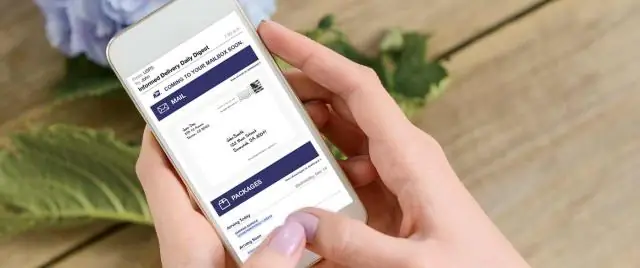
Hu rau Lub Chaw Pabcuam Cov Neeg Siv Khoom ntawm 877-569-6614 lossis email [email protected]. Hu rau PostalOne! CustomerCare Center ntawm (800) 522-9085 [email protected]
Kuv yuav hloov cov ntaub ntawv ntawm ib tus neeg siv nyiaj mus rau lwm tus li cas?

Txoj Kev 1 Tsiv Cov Ntaub Ntawv ntawm UsersinWindows Nkag mus rau hauv koj tus neeg siv nyiaj thaum koj thawj zaug pib Windowsup. Nyem rau Start menu. Nyem rau ntawm "Computer" nyob rau hauv txoj cai vaj huam sib luag ntawm cov ntawv qhia zaub mov. Nrhiav cov ntaub ntawv koj yuav hloov. Xaiv cov ntaub ntawv koj xav kom hloov los ntawm qhov tseem ceeb rau lawv. Luam cov ntaub ntawv
